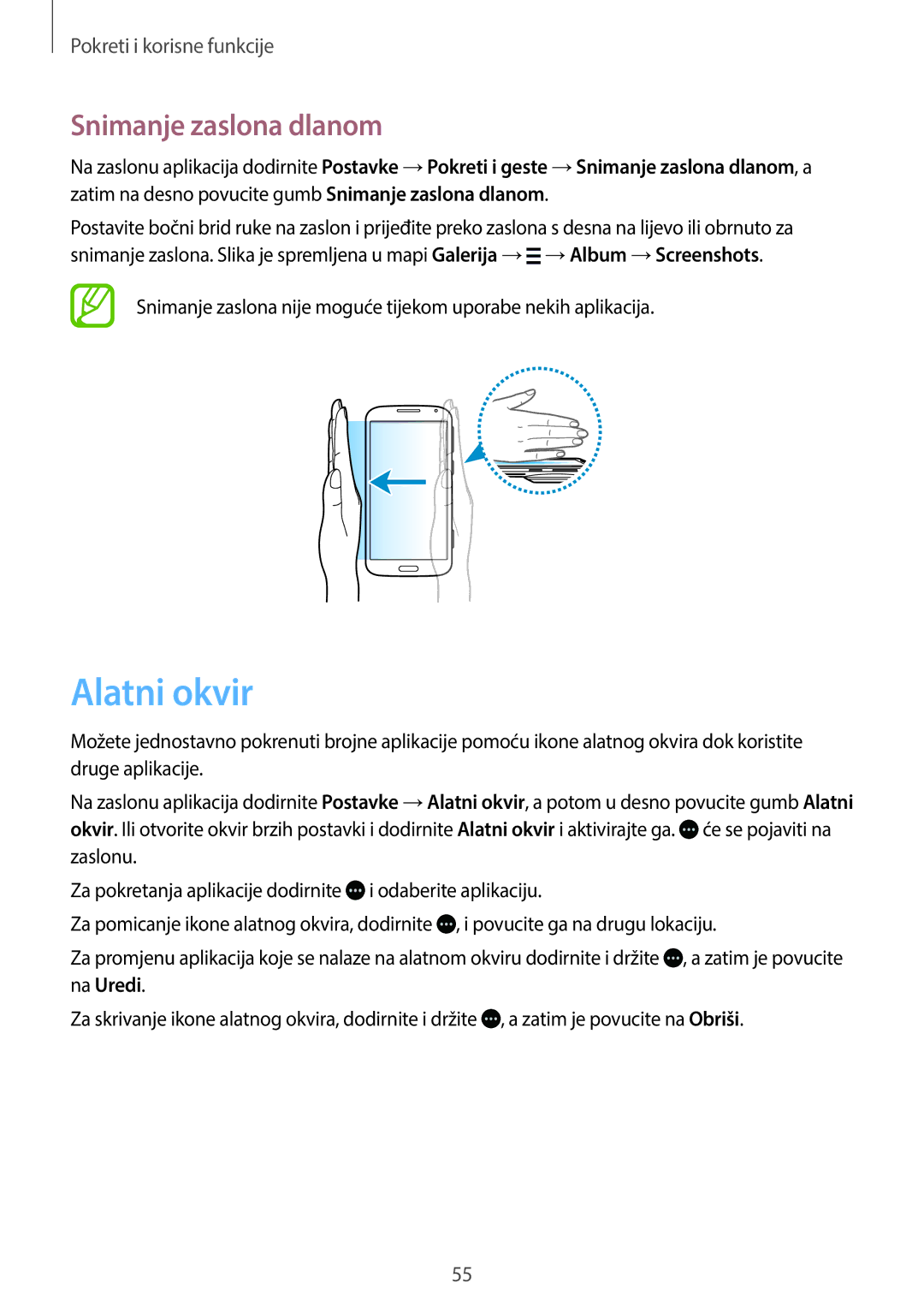Pokreti i korisne funkcije
Snimanje zaslona dlanom
Na zaslonu aplikacija dodirnite Postavke →Pokreti i geste →Snimanje zaslona dlanom, a zatim na desno povucite gumb Snimanje zaslona dlanom.
Postavite bočni brid ruke na zaslon i prijeđite preko zaslona s desna na lijevo ili obrnuto za snimanje zaslona. Slika je spremljena u mapi Galerija →![]() →Album →Screenshots.
→Album →Screenshots.
Snimanje zaslona nije moguće tijekom uporabe nekih aplikacija.
Alatni okvir
Možete jednostavno pokrenuti brojne aplikacije pomoću ikone alatnog okvira dok koristite druge aplikacije.
Na zaslonu aplikacija dodirnite Postavke →Alatni okvir, a potom u desno povucite gumb Alatni okvir. Ili otvorite okvir brzih postavki i dodirnite Alatni okvir i aktivirajte ga. ![]() će se pojaviti na zaslonu.
će se pojaviti na zaslonu.
Za pokretanja aplikacije dodirnite ![]() i odaberite aplikaciju.
i odaberite aplikaciju.
Za pomicanje ikone alatnog okvira, dodirnite ![]() , i povucite ga na drugu lokaciju.
, i povucite ga na drugu lokaciju.
Za promjenu aplikacija koje se nalaze na alatnom okviru dodirnite i držite ![]() , a zatim je povucite na Uredi.
, a zatim je povucite na Uredi.
Za skrivanje ikone alatnog okvira, dodirnite i držite ![]() , a zatim je povucite na Obriši.
, a zatim je povucite na Obriši.
55